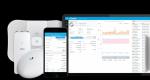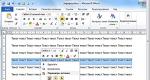Planşetdə oyun marketi açılmır. Google Play Market Meizu-da açılmazsa nə etməli
Android cihazlarının istifadəçiləri tətbiqi açarkən çox vaxt problemlərlə qarşılaşırlar. Play market. Bəzi hallarda, Play Market tətbiqi "heç bir əlaqə yoxdur" faktına istinad edərək başlamaqdan imtina edə bilər.
Play Market də sizin üçün işləmirsə və çatışmayan əlaqə haqqında bir mesaj görünürsə, bu məqalə sizə kömək etməlidir. Burada Play Marketin niyə işləməməsi və belə bir vəziyyətdə nə edəcəyi barədə danışacağıq.
Play Market-in işləməməsinə səbəb ola biləcək bir neçə səbəb var. Lakin, əksər hallarda, istifadəçilər bu problemin ən populyar səbəblərindən yalnız bir neçəsi ilə qarşılaşırlar, bunlar:
- İnternetin olmaması. İnternetə çıxış yoxdursa, Play Market işləməyəcək. Həmçinin, İnternet sürətiniz çox aşağıdırsa və ya İnternet bağlantınız sabit deyilsə, Play Market işləməyə bilər. Bu, bəzən GPRS bağlantısından istifadə edərkən baş verir.
- Host faylı ilə bağlı problemlər. Host faylı server IP ünvanlarını simvolik adlarına uyğunlaşdırmaq üçün istifadə olunur. Bəzi proqramları quraşdırarkən verilmiş fayl redaktə edilə bilər ki, bu da Play Marketinizin işləməməsinə səbəb ola bilər.
- Səhv vaxt və tarix. Başqa bir ümumi problem səhv vaxt parametrləridir. Android cihazınızda səhv vaxt və ya tarix varsa, Play Market işləməyəcək.
- Tətbiq dayandı. Play Market proqramı sadəcə dondura bilər və işləməkdən imtina edə bilər.
- Play Market xidməti həqiqətən işləmir. Bu çox nadir hallarda baş verir, lakin bu seçimi də istisna etmək olmaz.
Play Market işləmirsə nə etməli
Play Market-in sizin üçün işləməməsi faktı ilə qarşılaşırsınızsa, əvvəlcə İnternetin mövcudluğunu yoxlamaq lazımdır. Bir brauzer açın və veb saytı yükləməyə çalışın. Siz həmçinin Speed Test proqramından istifadə edərək sürət testi həyata keçirə bilərsiniz. İnternetə çıxış yoxdursa, bu problemi həll etməli və hətta sonra Play Market-i işə salmağa çalışmalısınız.
İnternetə çıxışınız varsa, növbəti addım budur androidi yenidən başladın cihazlar. Beləliklə, Play Marketin özünün və ya digər proqramların dondurulması ilə bağlı bütün mümkün problemləri aradan qaldıra bilərsiniz. Yenidən başladıqdan sonra Play Marketə daxil olmaq üçün yenidən cəhd edin. Çox güman ki, bu dəfə hər şey yaxşı olacaq. Əgər yenidən başladıqdan sonra heç nə dəyişməyibsə, o zaman sizə bu problemi həll etməyin 3 yolunu təklif edirik.
Metod nömrəsi 1. Host faylını düzəldin. 
Play Market "bağlantı yoxdur" səhvinin kifayət qədər ümumi səbəbi hostlar faylındakı səhv girişlərdir. ROOT hüquqlarınız varsa, hostları aça və düzəldə bilərsiniz, bu belə edilir:
- Fayl menecerini işə salın. Məsələn, siz Root Explorer və ya ES Explorer-dən istifadə edə bilərsiniz;
- Sistem qovluğuna, sonra ets qovluğuna keçin;
- Et ehtiyat nüsxəsi host faylını yaddaş kartına və ya hər hansı digər istifadəçi qovluğuna köçürməklə;
- Host faylını basın və kontekst menyusu açılana qədər saxlayın;
- Kontekst menyusunda "Düzəliş et" maddəsini seçin;
- Açılan hostlar faylında "127.0.0.1 localhost" istisna olmaqla bütün sətirləri silin;
- Dəyişiklikləri yadda saxlayın və Android cihazınızı yenidən başladın;
Play Market-də əlaqənin olmamasının səbəbi səhv host faylında idisə, yenidən başladıqdan sonra hər şey işləməlidir.
Metod nömrəsi 2. Vaxtı və tarixi düzəldin.
Play Store-da əlaqənin olmamasının başqa bir ümumi səbəbi səhv tarix və ya vaxtdır. Bu problemi həll etmək üçün aşağıdakıları etməlisiniz:

Play Market-də əlaqənin olmamasının səbəbi səhv tarix və ya vaxt idisə, bu sadə manipulyasiyalardan sonra əlaqə görünməlidir.
Metod nömrəsi 3. Tətbiq önbelleğini təmizləyirik.
Keş problemləri də Play Market-in heç bir əlaqə olmadığını bildirməsinə səbəb ola bilər. Bu problemi həll etmək üçün bu addımları yerinə yetirin:

Play Market-də əlaqənin olmamasının səbəbi önbellekdə idisə, Play Market yenidən başladıqdan sonra normal işləməyə başlamalıdır.
Android əməliyyat sistemi ilə cihaz satın alındıqdan sonra ilk addım Play Marketdən tələb olunan proqramları yükləməkdir. Buna görə də, mağazada bir hesab yaratmaqla yanaşı, onun parametrlərini başa düşmək zərər vermir.
Play Marketin qurulması
- Hesab yaratdıqdan sonra düzəldilməli olan ilk elementdir "Tətbiqləri avtomatik yeniləyin". Bunu etmək üçün Play Market tətbiqetməsinə keçin və ekranın yuxarı sol küncündə düyməni göstərən üç çubuq üzərinə klikləyin. "Menyu".
- Göstərilən siyahını aşağı diyirləyin və sütuna vurun "Parametrlər".
- Bir xətt üzərinə klikləyin "Tətbiqləri avtomatik yeniləyin", seçmək üçün üç seçim olacaq:
- "Heç vaxt"- yeniləmələri yalnız siz həyata keçirəcəksiniz;
- "Həmişə"- çıxış ilə yeni versiya proqram yeniləməsi istənilən aktiv İnternet bağlantısı ilə quraşdırılacaq;
- "Yalnız WI-FI vasitəsilə"- əvvəlkinə bənzəyir, lakin yalnız simsiz şəbəkəyə qoşulduqda.
Ən qənaətcil olan birinci seçimdir, lakin bu yolla mühüm yeniləməni atlaya bilərsiniz, onsuz müəyyən proqramlar qeyri-sabit işləyəcək, buna görə də üçüncü ən optimal olacaq.
- Əgər siz lisenziyalı proqram təminatından istifadə etməyə üstünlük verirsinizsə və yükləmə üçün ödəniş etməyə hazırsınızsa, müvafiq ödəniş üsulunu təyin edə bilərsiniz, beləliklə, gələcəkdə kart nömrəsini və digər məlumatları daxil etməyə vaxtınıza qənaət edə bilərsiniz. Bunu etmək üçün açın "Menyu" Play Market-də və nişana keçin "Hesab".
- Sonra nöqtəyə keçin "Ödəmə metodları".
- Növbəti pəncərədə satınalmalar üçün ödəniş üsulunu seçin və tələb olunan məlumatları daxil edin.
- Sizin təhlükəsizliyinizi təmin edəcək parametrlərin növbəti elementi nağd pul telefon və ya planşetinizdə barmaq izi skaneri varsa, göstərilən ödəniş hesablarında mövcuddur. Taba keçin "Parametrlər", xəttin yanındakı qutuyu işarələyin "Barmaq izinin doğrulanması".
- Görünən pəncərədə cari hesab parolunu daxil edin və üzərinə klikləyin tamam. Əgər qadcet barmaq izi ilə ekranın kilidini açmaq üçün konfiqurasiya edilibsə, onda indi hər hansı proqram təminatı almazdan əvvəl Play Market sizdən satınalmanı skaner vasitəsilə təsdiqləməyinizi tələb edəcək.
- nişanı "Satınalma Doğrulaması"ərizələrin alınmasına da cavabdehdir. Seçimlərin siyahısını açmaq üçün üzərinə klikləyin.
- Görünən pəncərədə proqram, alış-veriş edərkən, parol istəyərkən və ya barmağını skanerə qoyanda üç seçim təklif ediləcək. Birinci halda, identifikasiya hər satınalma ilə təsdiqlənir, ikincidə - hər otuz dəqiqədə bir dəfə, üçüncüdə - tətbiqlər məhdudiyyətsiz və məlumatların daxil edilməsinə ehtiyac olmadan alınır.
- Əgər cihaz sizdən başqa uşaqlar tərəfindən istifadə olunursa, əşyaya diqqət yetirməlisiniz "Valideyn nəzarət". Ona daxil olmaq üçün açın "Parametrlər" və müvafiq xətt üzərinə klikləyin.
- Müvafiq elementin qarşısındakı kaydırıcıyı aktiv vəziyyətə köçürün və PİN kodu tapın, onsuz yükləmə məhdudiyyətlərini dəyişdirmək mümkün olmayacaq.
- Bundan sonra proqram təminatı, filmlər və musiqi üçün filtrləmə variantları əlçatan olacaq. İlk iki mövqedə siz 3+ ilə 18+ arasında reytinqlə məzmun məhdudiyyətlərini seçə bilərsiniz. Musiqili əsərlərdə söyüşlü mahnılara qadağa qoyulur.













İndi, Play Market-i özünüz üçün quraraq, mobil və göstərilən ödəniş hesabınızdakı vəsaitlərin təhlükəsizliyindən narahat olmaq lazım deyil. Mağazanın tərtibatçıları valideyn nəzarəti funksiyasını əlavə etməklə uşaqların proqramdan mümkün istifadəsini unutmadılar. Məqaləmizi oxuduqdan sonra yeni bir Android cihazı alarkən, tətbiq mağazasını qurmaq üçün artıq köməkçi axtarmağa ehtiyac qalmayacaq.
Windows kimi, Android əməliyyat sistemi də proqramları oflayn quraşdırmağa imkan verir, lakin əksər istifadəçilər bu məqsədlə Google Store-dan istifadə etməyi üstün tuturlar, daha doğrusu, xüsusi proqram oyun market. Bu üsul yalnız daha rahat deyil, həm də APK faylından quraşdırmaqdan daha təhlükəsizdir, çünki bir çox proqram dərc edilməzdən əvvəl antivirus proqramı tərəfindən yoxlanılır.
Təəssüf ki, nə Play Market, nə də Android OS özü mükəmməl deyil, buna görə də zaman-zaman istifadəçilər müxtəlif səhvlərlə, o cümlədən Google Store-un işindəki səhvlərlə üzləşməli olurlar. Kimsə üçün Play Market sadəcə açılmır, kimsə üçün serverə qoşula bilmir, kimsə şikayət edir ki, bu və ya digər əməliyyatı yerinə yetirmək mümkün deyil.
Play Market-in işləməməsinin səbəbləri daha çox sistemin özündəki nasazlıqlarla bağlıdır, lakin tez-tez olur ki, istifadəçinin özü könüllü və ya istəmədən sistemi dəyişdirir. android parametrləri. Əvvəllər mükəmməl işləyən Google mağazası qəfildən fəaliyyətini dayandırsa nə etməli?
Müvəqqəti məsələlər
Tətbiq Mağazası ilə bağlı problemlər sistem xidmətlərində müvəqqəti nasazlıqlar nəticəsində yarana bilər. Bu, Play Market-in Android-də niyə işləmədiyini tam izah edir. Nə etməli? Nə qədər sadə səslənsə də, belə hallarda cihazın sadə bir şəkildə yenidən başlaması kömək edir.
Siz həmçinin qeyd etməlisiniz ki, Mağaza ilə bağlı problemlər Google serverlərindəki problemlərlə bağlı ola bilər. Bunu yoxlamaq çox sadədir, sadəcə olaraq Mağazanı brauzerdə və ya başqa cihazdan açmağa çalışın.
İnternet bağlantısı yoxdur
İnternet bağlantınızla hər şeyin qaydasında olduğunu yoxlayın, hesabınızda kifayət qədər vəsait varsa, mobil trafik limiti tükənibsə, əhatə dairəsini tərk etmisinizsə, siqnal mənbəyi marşrutlaşdırıcıdırsa, onun paylanmasına əmin olun. İnternet və mobil cihaz şəbəkəni görür və ona qoşulur.

Qırılmış Google Mağazası və Xidmət parametrləri
Problemin Mağazanın özünün və ya Google xidmətlərinin parametrlərinin uğursuzluğu ilə əlaqəli olması mümkündür. Bu seçimi istisna edin. Tətbiq idarəetmə bölməsinə keçin və orada Play Market-i taparaq onun önbelleğini təmizləyin. Bu kifayət deyilsə, həmçinin "Məlumatları sil" düyməsini basın.

Bu hərəkətlər müvəqqəti faylları siləcək, Play Market parametrlərini standart dəyərlərə sıfırlayacaq və problem buradadırsa, onu işə bərpa edəcək. Oxşar hərəkətlər "Xidmətlər" tətbiqi üçün təkrarlanmalıdır Google Play". Nəzərə alın ki, sıfırlamadan sonra yenidən daxil olmalı olacaqsınız.

Problemli Yeniləmələr
Android-də Play Market yeniləmədən sonra başlamazsa, yeniləmə paketindəki səhvlərin problemin mənbəyinə çevrilməsi mümkündür. Mövcuddursa, yeniləməni silməyə və ya tətbiqin əvvəlki versiyasına qayıtmağa cəhd edin. Bu məqsədlər üçün cihazda bəzi proqramların olması yaxşıdır Ehtiyat surəti SYNCit HD kimi proqramlar.

Endirmə Meneceri və ya Google Hesabları deaktiv edilib
Android əməliyyat sistemində Yükləmə meneceri kimi bir xidmət proqramı var. Play Market-in düzgün işləməsi üçün onun işləməsi lazım olduğuna inanılır. Proqram idarəçiliyinə gedin, "Hamı" sekmesine keçin, "Yükləmə meneceri" proqramını tapın və işlədiyinə əmin olun. Dispetçer aktiv deyilsə, onu aktivləşdirin.

Eyni zamanda, tətbiqi tapmağı tövsiyə edirik " Google Hesabları” və həmçinin aktiv olduğundan əmin olun. Bu proqram söndürülübsə, Play Market açılmayacaq və açılsa, çox güman ki, düzgün işləməyəcək.
Google hesabına giriş xətaları
Playlist Marketə daxil ola bilməməyin səbəbi giriş zamanı xəta ola bilər hesab Google. Google hesabınızı silib yenidən ona qoşulmaqla bu problemi həll edə bilərsiniz.

Hesabın silinməsi istifadəçi məlumatlarının itirilməsi ilə nəticələnə biləcəyi üçün əməliyyatı yerinə yetirməzdən əvvəl vacib məlumatların ehtiyat nüsxəsini çıxarmaq lazımdır.
Cihazda uyğun olmayan proqramların olması
Bəzi üçüncü tərəf proqramları, xüsusən də Freedom, Google xidmətlərinə girişi bloklaya və bununla da Play Market-in işini poza bilər. Freedom və ya oxşar proqramdan istifadə edirsinizsə və bunun Google Mağazasının nasazlığına səbəb olduğundan şübhələnirsinizsə, onu silin. Bu cür proqramları düzgün şəkildə silməlisiniz, yəni əvvəlcə proqram dayandırılmalıdır və yalnız bundan sonra sil düyməsini basın. Bəzən bazarın normal işləməsinə işləyən vpn xidməti mane olur. Müvəqqəti olaraq dayandırmağa çalışın.
HOSTS faylı dəyişdirildi
Bir sıra üçüncü tərəf proqramları, məsələn, eyni Azadlıq, sistemi dəyişə bilər HOSTS faylı, uzaq hostlarla əlaqə parametrlərinə cavabdehdir. Bəzi üçüncü tərəf proqramlarının öz məlumatlarını bu fayla yazması ehtimalı var ki, bu da Google serverləri ilə normal əlaqənin qarşısını alır. Buna görə şübhəli proqramları tamamilə sildikdən sonra HOSTS faylını yoxlamaq lazımdır.
Ona daxil olmaq üçün root olmaq lazımdır. Tutaq ki, sizdə bunlar var. Getmək fayl idarəedici sərəncamında /sistem/s, göstərilən faylı istənilən ilə açın mətn redaktoru və 127.0.0.1 localhost sətri istisna olmaqla, ondan bütün məzmunu silin. Faylı yadda saxlayın, cihazınızı yenidən başladın və Play Market-i yoxlayın.


Mağaza faylları xarabdır
Play Market-in başlamamasının başqa bir səbəbi onun fayllarının bütövlüyünün pozulması ola bilər. Bu cür zərər virus hücumundan və ya Mağaza faylları ilə istifadəçi manipulyasiyasından sonra baş verə bilər. Bu halda, Play Market-i yenidən quraşdırmağa cəhd edilməlidir. Tətbiqi standart şəkildə silin, sistemi CCleaner və ya başqa təmizləyici ilə təmizləyin, sonra etibarlı mənbədən Market quraşdırma APK faylını endirin və onu sizin üçün əlverişli olan hər hansı şəkildə istehsal edin.
Parametrlərdə səhv vaxt təyin edilib
İndi Play Marketin Wi-Fi və ya vasitəsilə işləmədiyi vəziyyəti nəzərdən keçirin Mobil internet və "Bağlantı yoxdur" yazır, baxmayaraq ki, cihazda İnternet bağlantısı ilə hər şeyin qaydasında olduğu dəqiq bilinir. Bu problemin ən çox ehtimal olunan səbəbi parametrlərdə səhv vaxtdır. Tarix və vaxt bölməsinə keçin və "Şəbəkə saat qurşağı" və "Şəbəkə tarixi və vaxtı" seçimlərinin yanındakı qutuları yoxlayın. Bundan sonra tarix və vaxt avtomatik olaraq sinxronlaşdırılacaq.

Cihazı zavod parametrlərinə sıfırlayın
Zavod parametrlərinə sıfırlayın və ya sərt sıfırlama- yalnız digər üsullar nəticə vermədikdə müraciət edilməli olan sərt üsul. Sıfırlamadan əvvəl şəxsi məlumatların ehtiyat nüsxəsini çıxarmaq, eləcə də məcburidir istədiyiniz tətbiqlərçünki onların hamısı silinəcək. Sərt sıfırlama proseduruna ya "Bərpa və Sıfırlama" bölməsindən, ya da buradan başlaya bilərsiniz bərpa menyusu(bərpa rejimi).

yanıb-sönən
Bu, bəlkə də bazarı bərpa etməyin ən radikal yoludur. Google Store, eləcə də digər proqramlar, xidmətlər və Android əməliyyat sisteminin özü zavod parametrlərinə sıfırlandıqdan sonra belə səhv işləməyə davam etdiyi hallar olub. Bu vəziyyətdə, həddindən artıq bir seçim olaraq yanıb-sönməyə müraciət edə bilərsiniz.
Xülasə
Beləliklə, Android-də Play Market-in tez-tez açılmamasının əsas səbəblərini verdik və təsvir olunan əksər hallarda nə edəcəyimizi göstərdik. Bununla belə, başa düşməlisiniz ki, xüsusi proqram təminatı olan mobil cihazların istifadəçilərinin üzləşməli olduğu özəl xarakterli problemlər var. Eyni şeyi Çin mobil telefonlarının sahibləri haqqında da söyləmək lazımdır, onların proqram təminatında Google xidmətlərindən prinsipcə istifadə olunmur. Play Market-in işindəki səhvlər, məsələn, onu Meizu smartfonuna quraşdırdıqdan sonra, funksiyalar kontekstində nəzərə alınmalı olan digər səbəblər səbəb ola bilər. mobil cihaz və onun proqram mühiti.
Bu baxış Çinin Meizu şirkətinin telefon sahibləri arasında çox populyar və populyar bir mövzuya - Google Play xidmətinə həsr edilmişdir. Bir vaxtlar Meizu Google xidmətlərini əvvəlcədən quraşdırmaqdan imtina etdi və buna görə də bu, bu markanın smartfonlarının istifadəçiləri üçün bəzi çətinliklərə səbəb oldu. Bu xidmətlə bağlı əsas problemli məsələlərdən biri: niyə Play Market Meise-də işləmir? Bu məsələni nəzərdən keçirəcəyik və ümumiyyətlə, Play Marketin nə olduğu, onda nəyin faydalı olduğu və Meizu telefonları ilə işləmək xüsusiyyəti ilə bağlı Google Play mövzusuna toxunacağıq.
Google Play onlayn mağazadır, burada pulsuz və ya pul müqabilində müxtəlif proqramlar, oyunlar, proqramlar, kitablar, filmlər və s. yükləyə bilərsiniz. Bu məzmun əməliyyat sisteminə əsaslanan cihazların sahibləri üçün əlçatandır Android sistemləri. Məzmun üçün müxtəlif yollarla ödəyə bilərsiniz: bank kartları, telekommunikasiya operatorları, PayPal və digər xidmətlər vasitəsilə. Maraqlıdır ki, 2017-ci ilin sonunda xidmətin dünyanın 145 ölkəsində yükləmək üçün 3 milyona yaxın tətbiqi var idi.

Google Play-in strukturuna aşağıdakı kateqoriyalar daxildir:
- "Tətbiqlər"(iş, sağlamlıq və idman, səyahət, əyləncə, iş, fotoqrafiya, alış-veriş və digər məqsədlər üçün).
- "Oyunlar"(pazl, arkada, hərəkət, qumar, idman və s.).
- Fəsil "Film və TV şouları"(burada müxtəlif janrlı filmlər və HD formatda verilişlər var, hamısını onlayn almaq və izləmək olar).
- Fəsil "Musiqi"(həm pulla, həm də pulsuz yükləmək mümkün olan müxtəlif janrların və rəssamların kompozisiyalarını ehtiva edir).
- Fəsil "Kitablar"(milyonlarla təmsil olunur e-kitablarödənişli və pulsuz girişdə).
- Fəsil "Mətbuat"(dünyanın hər yerindən jurnalların, qəzetlərin və xəbər lentlərinin elektron versiyaları daxildir).
Təəssüf ki, Google Play xidməti Meizu telefonlarının sahibləri üçün, xüsusən də Flyme yeniləməsindən sonra düzgün işləməyə bilər. Gəlin aşağıda bu məsələyə nəzər salaq.

Google Play açılmayacaq
Meizu-da Play Market açılmadıqda, bu problemin sadə bir həllinə müraciət edə bilərsiniz. Meizu brendindən olan bütün qurğular standart olaraq xüsusi Tətbiq Mərkəzi proqramı (Çin onlayn məzmun mağazası) və ya İsti Proqramlar (Play Marketin Çin analoqu) ilə təchiz edilmişdir. Siz bu proqramlardan birini açmalı və axtarışına “Google Quraşdırıcı” yazmalısınız (Qaynar Tətbiqlərdə axtarış çubuğu ya ana səhifə, və ya bölməsində "Daha çox"). Google Quraşdırıcısını tapdıqdan sonra onu endirib telefonunuza quraşdırmalısınız.
Ekranda müvafiq simvol yaradıldıqdan sonra onu açmaq və tətbiqdə elementi seçmək lazımdır. "Silin". Google xidmətlərini sildikdən sonra düyməni basın "Quraşdırmaq üçün açar", bundan sonra bütün proqramlar yenidən quraşdırılacaq. Quraşdırma tamamlandıqdan sonra onu yenidən aktivləşdirməklə Play Marketdən yenidən istifadə edə bilərsiniz. Bu addımlar Meizu-da Play Market açılmadıqda problemdən qurtulmağa kömək edəcək.

Proqramlar Google Play-də yüklənmir və ya xəta verir
Meizu istifadəçiləri Google Play-dən tətbiqlərin sadəcə yüklənməməsi faktı ilə qarşılaşa bilərlər. Və yenə sual yaranır: niyə Play Market Meizu-da işləmir? Yuxarıdakı üsul kömək etmədisə, başqa birinə müraciət edirik. Əvvəlcə ikinci bir Google hesabı yaratmalısınız: gedin "Parametrlər" -"Hesablar" -"Hesab əlavə et" -« Google" və aktivləşdirin. Bundan sonra, Play Market-də menyunu açın və vasitəsilə əlaqə saxlayın yeni hesab. İstənilən faylı (proqram, oyun, widget və s.) yükləməlisiniz və sonra əvvəlki hesaba keçməlisiniz.
Hesabların bu "yenidən yüklənməsi" proqramların yüklənməsi prosesini davam etdirməyə imkan verir. Bu üsul Meise M3 daxil olmaqla əksər modellər üçün uyğundur. Qeyd edək ki, daha radikal bir yol var - bu zavod parametrlərinə sıfırlamadır, lakin nəzərə alınmalıdır ki, bu üsulla istifadəçinin bütün şəxsi məlumatları itirilir və cihazda quraşdırılmış bütün proqramlar da silinəcəkdir. Bu prosedurlardan hər hansı birindən sonra OS Meizu-da Play Market-i yenidən görür və onun düzgün işləməsini dəstəkləyir.

Google Play quraşdırılır
İnternetdən yükləməklə Play Market Meizu M3 Note-da quraşdırılmayıbsa, daha sadə və daha sübut edilmiş bir seçimə müraciət etmək daha yaxşıdır. Meizu-dan xüsusi bir quraşdırıcıdan istifadə edərək quraşdırmalısınız - Google Quraşdırıcı. Bu metodun üstünlüyü telefonun olmasıdır Google quraşdırmaƏn son versiyasını oynayın. Bu seçim yalnız şirkətin rəsmi nümayəndəliklərindən alınmış cihazlar üçün uyğundur.
İsti Proqramlardan istifadə və ya Seçilmiş
Siz Hot Apps və ya Best proqramından istifadə edərək Google Play-i endirə və quraşdıra bilərsiniz. Bunun üçün:
- Meizu masaüstünə gedin və qısa yolu tapın "Ən yaxşı" və ya "Qaynar proqramlar" və üzərinə klikləyin.
- Açılan quraşdırma proqramlarında tapın "Google Quraşdırıcı"(və ya "Google Tətbiq Quraşdırıcısı").
- Bu elementi seçin, işə salın və hər şeyin düzgün yükləndiyinə əmin olun.
- Yüklədikdən sonra cihazınızı yenidən başladın.
- Yenidən başladıqdan sonra əsas ekranda bütün Google xidmətlərinin nişanları görünəcək, onların arasında Play Market də olacaq.

Sual yaranır ki, “niyə play market işləmir?” bu xidmətin bir çox istifadəçisinə tanışdır.
Bəzən nasazlıqların səbəbləri müxtəlifdir texniki problemlər, və ya istifadə etməyə çalışdığınız cihazın nasazlığı.
Bu suala bir çox cavab var - problemin səbəbləri kimi. Ən əsas problemlərə və həllini tapa biləcəyiniz yollara baxaq.
Play store işləmir. Nə etməli?
Metod 1: Android-i yenidən başladın
Android üçün oyun bazarının niyə işləmədiyinə dair bir sualınız varsa, ilk növbədə cihazı yenidən başladın.
Mümkündür ki, sistem sadəcə istifadəçilərin tez-tez qarşılaşdığı “asılır” Android .
Və ən heyrətamiz bu hərəkət Google Play-in işində həll yollarını tapmağa kömək edəcək, həm də digər xidmətlərdəki səhvlər.
Yenidən başladıqdan sonra möcüzə baş vermədisə, problemin başqa bir həllini sınayın.
Metod 2: Google Play Market parametrlərini sıfırlayın
Əksər hallarda, problem yarandıqda - niyə oyun bazarı işləmir, tətbiq parametrlərini sıfırlamaq kömək edir.
Bütün lazımsız məlumatları silmək üçün aşağıdakı addımları yerinə yetirməlisiniz:
- cihazınızın parametrlər menyusuna keçin;
- menyuda "Proqramlar" və ya "Tətbiq meneceri" adlı bölməni seçin;
- bu menyu elementində seçin;
- nəzarət pəncərəsi açıldıqda, "keşi sil" düyməsini basın. Android-in köhnə versiyalarında bu, "Məlumatların silinməsi" adlandırıla bilər.


İndi sinxronizasiya etmək istədiyiniz bütün elementləri seçməlisiniz. Çox vaxt cihazda saxlanılan "Kontaktlar" və şəxsi məlumatların ehtiyat nüsxələri hazırlanır.
Sadəcə sizə lazım olan bölməyə klikləyin.
Telefonunuzda və ya planşetinizdə mövcud olan məlumatların vacib olduğunu düşünürsünüzsə, o zaman "Seçimlər" düyməsini basın və orada "sinxronizasiya" seçin, bu, bütün proqramların eyni vaxtda ehtiyat nüsxəsini çıxarmağa kömək edəcək.

Sonra asanlıqla çıxarın Google hesabı. Onu yenidən daxil etdiyiniz zaman, cihaz, şübhəsiz ki, ehtiyat nüsxədən məlumatları bərpa etməyi təklif edəcək.
Play marketin işindəki problemlərə qayıdırıq - sinxronizasiya etdikdən sonra yenidən əvvəlki menyuya qayıdın və "sinxronizasiya" əvəzinə "sil" seçin.
Fəaliyyəti təsdiqləyin. cihazınızı yenidən başladın və yenidən daxil olun.
Hesabınızı silmək və bərpa etmək Google proqramlarının işləməsi ilə bağlı problemlərin həllinə kömək edəcəkdir.
Əgər oyun bazarı hələ də yaxşı işdən razı deyilsə, növbəti elementi sınayın.
Metod 7: Uyğun olmayan proqramlar
İstifadəçi tərəfindən özbaşına quraşdırılmış bəzi proqramlar Play Store-un bloklanmasına qədər işinə təsir göstərə bilər.
Bu cür proqramların siyahısı kifayət qədər genişdir.
Çox vaxt "zərərverici" oyundaxili alış-verişləri pulsuz etməyə imkan verən məşhur Azadlıqdır.
Metod 8: "Hostlar" faylını qurun
Cihazınızda Freedom quraşdırılıbsa və siz oyun bazarındakı uğursuzluqların səbəbinin məhz bu olduğundan şübhələnirsinizsə, bu maddə mütləq sizin üçün maraqlı olacaq.
Parametrlər menyusuna və "Tətbiq meneceri" bölməsinə keçin - Quraşdırılıb, "Azadlıq" seçin.
Açılan proqram menyusunda "Stop" düyməsini basın və sonra proqramı silin.
Cihazı yenidən başladın və oyun bazarının "iş qabiliyyətini" yenidən yoxlayın. Dəyişikliklər olmadan? Sonra tövsiyələrin növbəti nöqtəsinə keçin.
Metod 9: Android parametrlərini sıfırlayın
Gadgetın yaddaşında saxlanılan bütün parametrləri yenidən qurmaq olduqca radikal bir hərəkətdir, lakin əksər hallarda bu, proqramların və bütövlükdə sistemin işində bir çox problemi uğurla həll etməyə kömək edir.
Bunu etmək üçün parametrlər menyusuna keçin android və "Yedəkləmə və Sıfırla" bölməsini seçin. Bu bölmədə "Parametrləri sıfırla" hərəkətini təsdiqləyin.

Bu hərəkəti yerinə yetirməzdən əvvəl məlumatların sinxronizasiyasının uğurlu olduğundan əmin olmaq məsləhətdir. Yaddaş kartında saxlanılan məlumatlara gəlincə, o, "əziyyət çəkməyəcək".
Cihazınızı yenidən başladın və məlumatların ehtiyat nüsxəsini bərpa edin.
Metod 10: İnternet bağlantınızı yoxlayın
Ola bilsin ki, oyun bazarının işindəki problemlər internet bağlantısının qeyri-adi olmamasıdır. Bağlantı keyfiyyətini yoxlayın. Routerinizi yenidən başlada bilərsiniz.
Metod 11 Google Hesabları Deaktiv edilib
Bəzən problemin səbəbi Google hesabının əlil olmasıdır. İstədiyiniz menyu bölməsinə keçin, əgər Google Hesabları tətbiqi söndürülübsə, onu aktivləşdirin.
Metod 12: Tarixi və vaxtı yoxlayın
Daim “Bağlantı yoxdur” yazısı görünürsə, lakin eyni zamanda keyfiyyətə əminsinizsə, cihazda tarix və vaxtın düzgün qurulub-qoyulmadığını yoxlayın.
Siz yenidən düzgün vaxt və saat qurşağını təyin edə bilərsiniz. Bu parametrləri şəbəkə ilə sinxronlaşdırmaq arzu edilir.
Bunu etmək üçün "Parametrlər" → "Tarix və vaxt" menyusuna keçin və "Şəbəkə tarixi və vaxtı" və "Şəbəkə saat qurşağı" maddələrinin yanındakı qutuyu seçin.
Play store işləmir??? Həll
Niyə Play Market (play market) işləmir - problemi həll etməyin 12 yolu